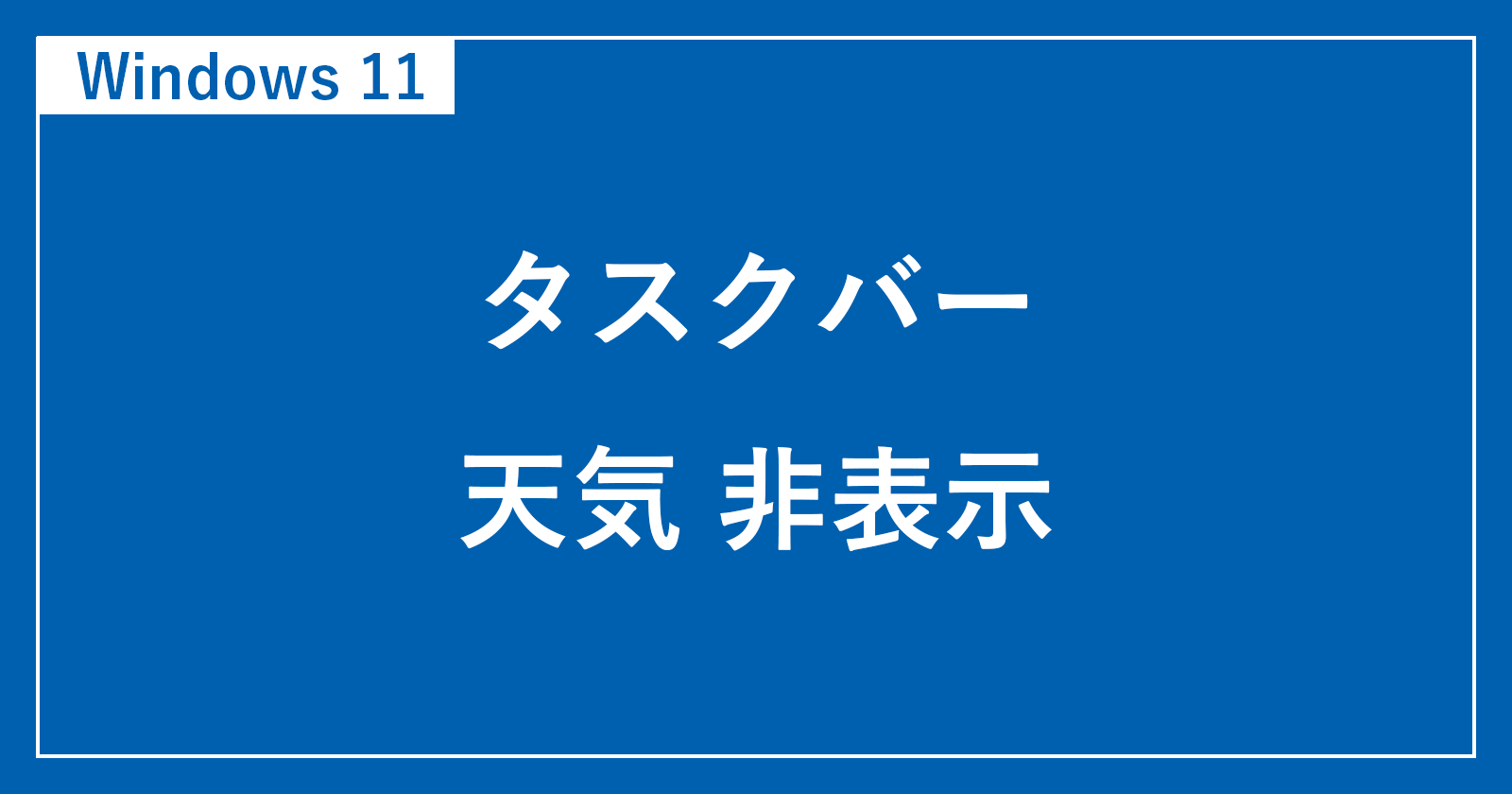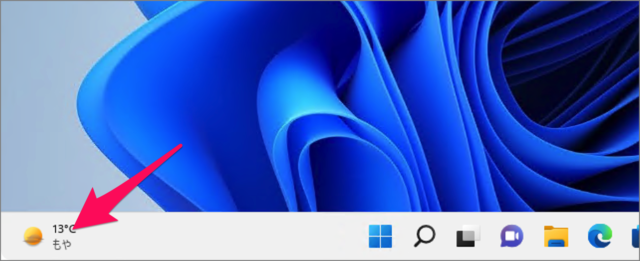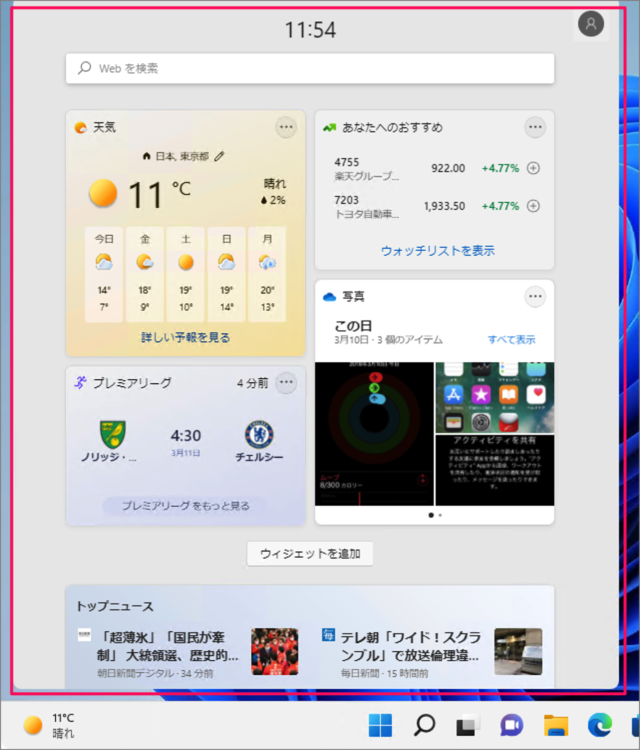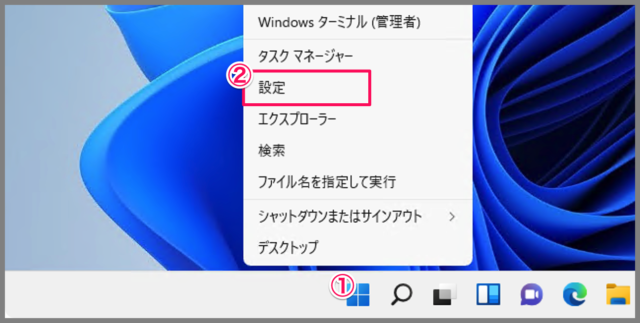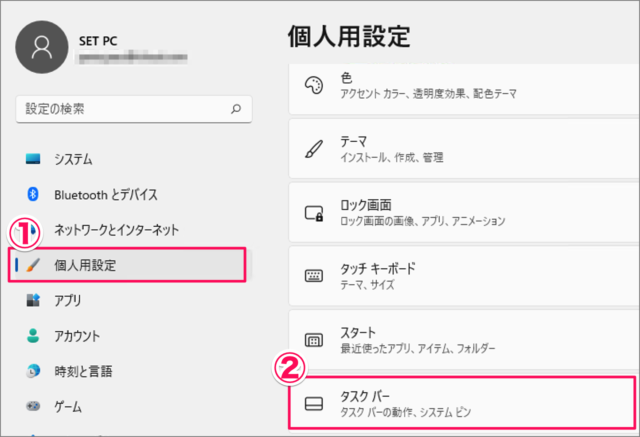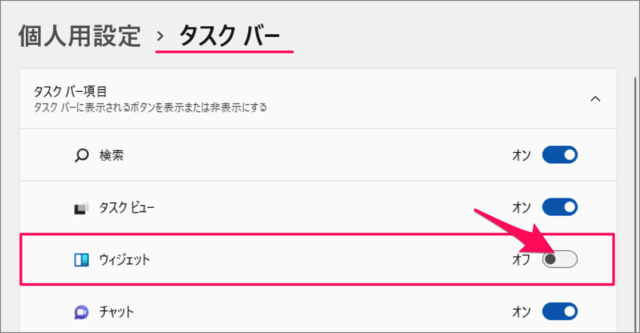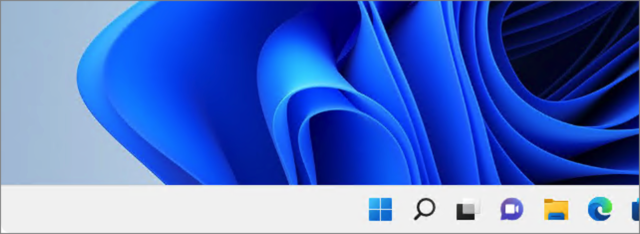目次
Windows 11 のタスクバーに表示されている天気・ニュースを非表示にする方法を紹介します。
Windows 11 のタスクバー左側には「天気と気温」が表示されています。これをクリックすると
このように「天気とニュース」が表示されます。
天気とニュースはウィジェット単位で表示されており、カスタマイズすることができます。また、天気とニュースは丸ごと非表示にすることもできるので、ここではその方法をみていきます。
天気・ニュースを非表示にする方法は?
Windows 11 タスクバーの天気・ニュースを非表示にする方法は次の手順です。
-
[設定] を起動する
- [Windowsロゴ] を右クリックし
- [設定] をクリックします。
[設定] を起動する方法はいくつかあります。詳しくは、Windows 11 「Windowsの設定」を起動する方法をご覧ください。
-
[個人用設定] → [タスクバー] をクリックする
- 設定の左メニュー [個人用設定] を選択し
- [タスクバー] をクリックします。
-
ウィジェットを [オフ] にする
タスクバーの設定です。
ウィジェットを [オフ] にしましょう。 -
タスクバーの [天気と気温] を確認する
このように [天気と気温] がタスクバーからなくなります(非表示になります)。
これで Windows 11 タスクバーの天気・ニュースを非表示にする方法の解説は終了です。
関連リソース
カテゴリから探す
Windows 11 タスクバーの記事を探す
- Windows 11 タスクバーのサイズを変更する
- Windows 11 タスクバーアイコンの位置を左に移動する
- Windows 11 タスクバーを自動的に隠す
- Windows 11 タスクバーの位置を「上・右・左」に変更する
- Windows 11 タスクバーの天気・ニュースを非表示にする
- Windows 11 タスクバーの「検索ボックス」を変更・非表示にする
- Windows 11 タスクバーのカレンダーを西暦から和暦に変更する
- Windows 11 タスクバーの日付・時刻を非表示にする
- Windows 11 タスクバー隅のアイコンを表示/非表示にする
- Windows 11 タスクバーにアプリを追加する
- Windows 11 クイック設定をカスタマイズする
- Windows 11 タスクバーのシステムトレイアイコンを表示する
- Windows 11 タスクバー隅のアイコンを表示する